Leeren Sie den iPhone-Anwendungscache für mehr Speicherplatz
In diesem digitalen Zeitalter können die meisten Menschen in ihrem täglichen Leben nicht ohne ihre Mobiltelefone leben. Die Apps auf Ihren Telefonen sind zahllos und spielen verschiedene Rollen, belegen jedoch auf diese Weise viel Speicherplatz. Einige Benutzer geben Speicherplatz frei, indem sie regelmäßig nicht verwendete Anwendungen löschen. Was ist jedoch mit Benutzern, die sie nicht löschen können? Der beste Weg, dies zu tun, besteht darin, Leeren Sie den Anwendungscache Ihres iPhone ohne es zu löschen. Dies ist ein Vorgang, der in wenigen einfachen Schritten umgesetzt werden kann.
SEITENINHALT:
Teil 1. Warum Sie den App-Cache auf dem iPhone leeren sollten
Wenn Sie Ihr iPhone täglich verwenden, wird der Anwendungsspeicher durch viele Caches und temporäre Dateien belegt, was dazu führt, dass das Gerät langsamer wird, langsam läuft und sogar die Akkulaufzeit beeinträchtigt wird. Hier sind einige wichtige Gründe, warum Sie den Anwendungscache des iPhone regelmäßig leeren müssen.
• Verbessern Sie die Leistung Ihrer Geräte
Häufig genutzte Anwendungen erzeugen im Hintergrund große Mengen an Cache, was die Reaktionsfähigkeit des Systems verlangsamt. Regelmäßiges Leeren des App-Cache kann dazu führen, dass Ihr iPhone reibungsloser läuft.
• Speicher erweitern
Viele Anwendungen belegen viel Speicher, um unnötige temporäre Dateien und Caches zu speichern. Bereinigen Sie diese Daten, um Speicherplatz freizugeben und mehr Platz zum Speichern von Fotos, Videos und anderen wichtigen Dokumenten zu haben.
• Verlängern Sie die Akkulaufzeit
Ein hoher Speicherbedarf kann dazu führen, dass der Prozessor des iPhones häufig arbeitet, was den Stromverbrauch erhöht. Wenn sich Hintergrundprozesse anhäufen, entlädt sich der Akku deutlich schneller. Das Leeren des iPhone-Anwendungscache verbessert die Systemleistung und reduziert den Stromverbrauch, wodurch die Akkulaufzeit verlängert wird.
Teil 2. Bester iPhone-Cache-Clearer ohne App-Löschen
Um den App-Cache auf Ihrem iPhone effizient und gründlich zu bereinigen und die Geräteleistung zu optimieren, ist es wichtig, ein professionelles Reinigungstool zu wählen. Apeaksoft iPhone Radiergummi ist der beste Cleaner für alle Ihre Anforderungen. Er wurde entwickelt, um den Cache Ihres iPhones und andere nutzlose Daten vollständig zu löschen, damit Ihr Gerät wie neu aussieht.
Bester iPhone-Cache-Cleaner ohne App-Löschen
- Bietet die Tiefenbereinigungsfunktion zum umfassenderen Scannen und Löschen aller versteckten Dateien, die Speicher belegen.
- Die intuitive und benutzerfreundliche Benutzeroberfläche erleichtert auch technischen Laien den Einstieg.
- Unterstützt alle iOS-Geräte, einschließlich der neuesten Versionen von iPhone und iPad.
- Um die Privatsphäre der Benutzer bestmöglich zu schützen, kommt eine fortschrittliche Datenbereinigungstechnologie zum Einsatz.
Sicherer Download
Sicherer Download

Schritt 1. Klicken Sie auf die Schaltfläche oben, um Apeaksoft iPhone Eraser kostenlos herunterzuladen und zu installieren, und folgen Sie den Anweisungen, um das Programm zu starten, wenn es fertig ist. Verbinden Sie dann Ihr iPhone mit Ihrem Computer und die Software erkennt es automatisch.

Schritt 2. Da Sie nicht alle Daten auf Ihrem iPhone löschen müssen, wählen Sie Platz freigeben in der linken Modusleiste und klicken Sie auf Quick-Scan um nach allen Daten zu suchen, die gelöscht werden können.

Schritt 3. Klicken Sie nach dem Scannen auf die Dropdown-Leiste und wählen Sie Junk-Dateien löschen. Auf dem Startbildschirm werden alle gescannten, nutzlosen Daten angezeigt, einschließlich des App-Cache. Wählen Sie die Datentypen aus, über die Sie sich im Klaren sein möchten, aktivieren Sie die entsprechenden Kontrollkästchen und klicken Sie auf Löschen Taste, um mit der Reinigung zu beginnen.
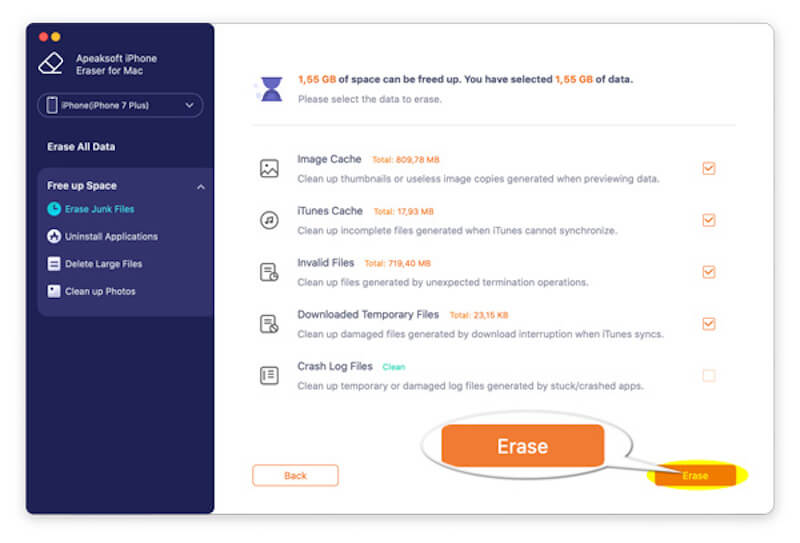
Teil 3. So löschen Sie den Cache einzelner Apps
Wenn Sie keine Tools von Drittanbietern verwenden möchten, bietet das iPhone auch eine Möglichkeit, den Cache bestimmter Apps direkt zu leeren. Einige Apps bieten eine integrierte Cache-Bereinigungsoption, mit der Sie den Cache direkt aus den App-Einstellungen löschen können. Die Ein-Klick-Cache-Bereinigungsfunktion von iOS ist jedoch bequemer.
Schritt 1. Öffnen Einstellungen > Allgemein > iPhone Speicher.
Schritt 2. Hier werden alle installierten Apps und deren Speicherplatz angezeigt. Suchen Sie die App, die viel Speicherplatz beansprucht, und klicken Sie darauf.
Schritt 3. Wenn Sie auf eine Social-App wie Spotify oder WhatsApp klicken, können Sie die Größe der App selbst sowie zusätzliche Dokumente und Daten sehen. Wenn Sie auf das App ausladen Taste im nun erscheinenden Bestätigungsfenster nun wieder los. löscht den gesamten WhatsApp-Cache löscht aber nicht, was Sie in der Cloud gespeichert haben.
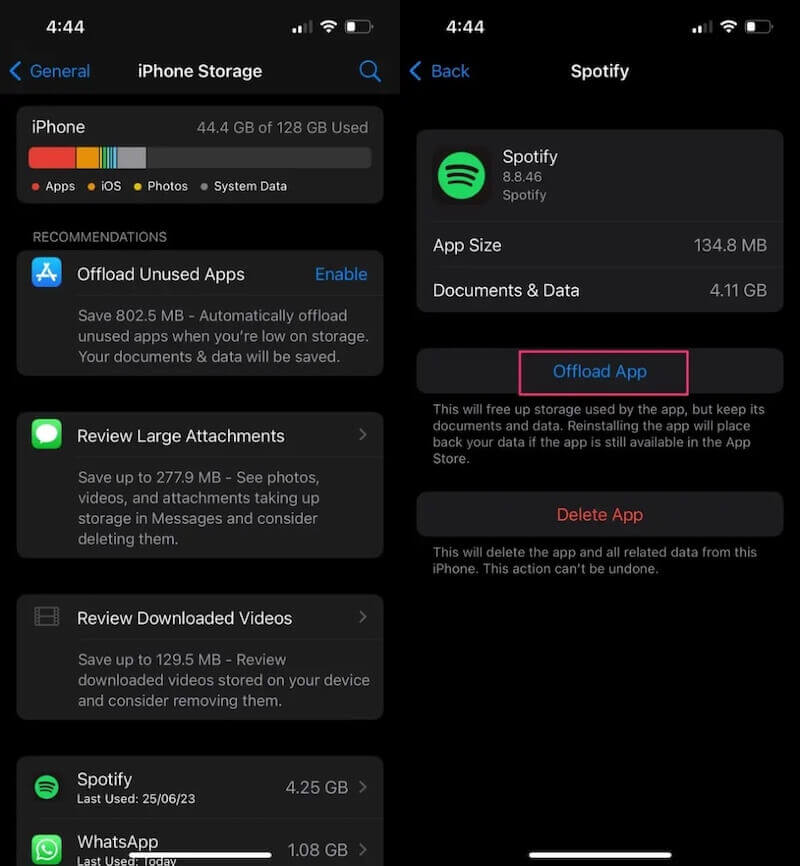
Teil 4. So löschen Sie den Browser-Cache des iPhone
Zusätzlich zu den Apps, die Sie täglich verwenden müssen, können Browser-Caches viel Speicherplatz beanspruchen und das Laden von Seiten verlangsamen. Das Leeren des Caches gängiger Browser wie Safari, Google Chrome und Firefox kann ebenfalls dazu beitragen, die Geräteleistung zu verbessern und die Privatsphäre zu schützen. Hier sind die detaillierten Reinigungsschritte.
Safari
Schritt 1. Navigieren Einstellungen > Apps auf deinem iPhone.
Schritt 2. Scrollen Sie nach unten und wählen Sie Safari, und rufen Sie dann die Safari-Einstellungsseite auf.
Schritt 3. Klicken Sie auf die Verlauf und Websitedaten löscheneine Option zum Löschen des gesamten Browserverlaufs, der Cookies und der zwischengespeicherten Daten und anschließender Bestätigung, dass Sie die Bereinigung abgeschlossen haben.
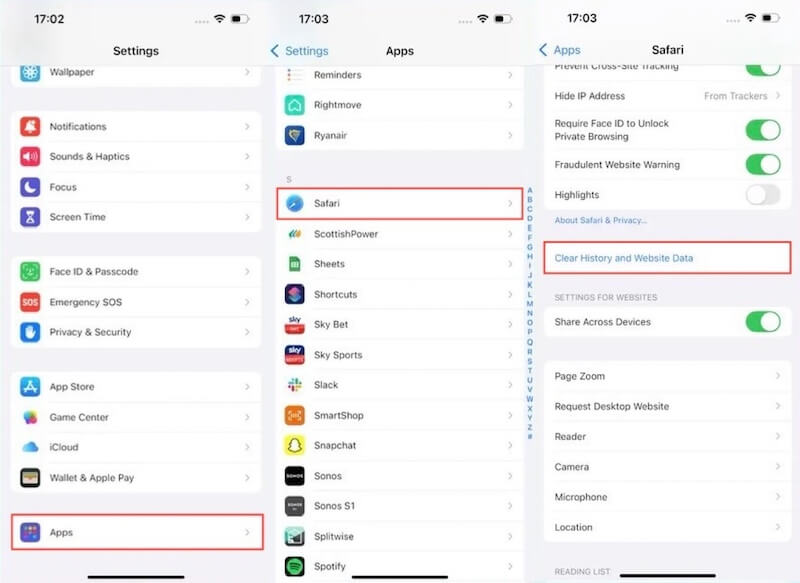
Google Chrome
Schritt 1. Führen Sie Google Chrome auf Ihrem iPhone aus.
Schritt 2. Klicken Sie auf die drei Punkte Schaltflächen in der unteren rechten Ecke, um das Menü aufzurufen, und wählen Sie Geschichte in der ersten Symbolleiste.
Schritt 3. Dann klick Browserdaten löschen, und Sie können die Optionen wie folgt überprüfen: Browserverlauf, Cookies, Websitedaten, zwischengespeicherte Bilder und Dateien im neuen Popup-Fenster. Sie können auch einen zu löschenden Zeitraum auswählen, z. B. Alle Zeit.
Schritt 4. Klicken Sie abschließend auf Browserdaten löschen unten auf dem Bildschirm. Nach der Bestätigung des Vorgangs wird der ausgewählte Cache bereinigt. Sie können auch Google Chrome deinstallieren wenn Sie zu viele zwischengespeicherte Daten haben und nicht zu viel Zeit aufwenden möchten.
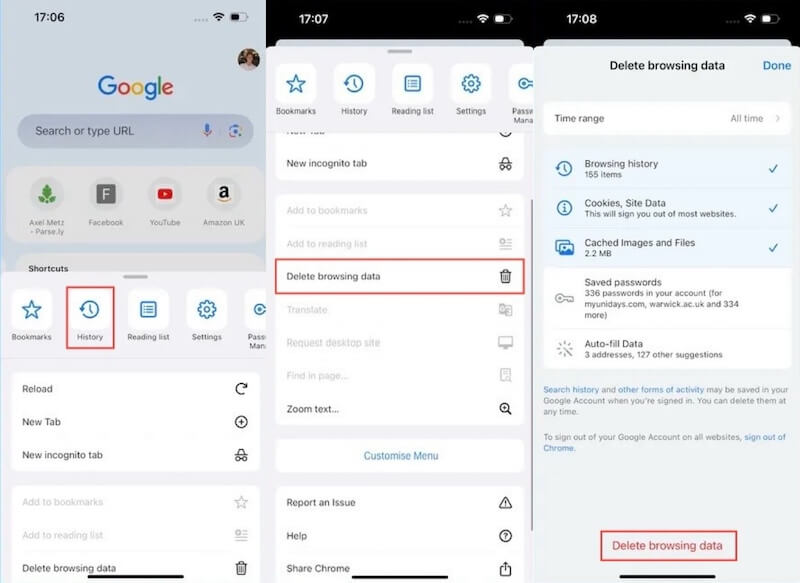
Firefox
Schritt 1. Öffnen Sie Firefox auf Ihrem iPhone.
Schritt 2. Klicken Sie auf die drei horizontale Menü-Buttons in der unteren rechten Ecke, scrollen Sie nach unten, um die Einstellungen und klicken Sie.
Schritt 3. Select DatenmanagementAuf dieser Seite sehen Sie Cache, Cookies, Offline-Websitedaten Optionen usw. Stellen Sie sicher, dass die Cache Option ist ausgewählt.
Schritt 4. Tippen Sie nach der Auswahl auf Private Daten löschen. Nach der Bestätigung werden zwischengespeicherte und andere ausgewählte Daten gelöscht.
Fazit
App-Cache leeren, ohne Apps zu löschen kann helfen, Speicherplatz freizugeben, die Geräteleistung zu verbessern und die Privatsphäre zu schützen. Während die oben beschriebene manuelle Cache-Bereinigung grundlegende Probleme lösen kann, Apeaksoft iPhone Radiergummi ist eine effizientere Option für eine gründliche Reinigung.
Ähnliche Artikel
Wie löscht man den Cache in der Facebook-App? Wie lösche ich den Facebook-Cache für die Website auf einem Mac? In diesem Beitrag erfahren Sie, wie Sie den Facebook-Cache auf iOS/Android und PC/Mac löschen.
Kommen Sie und finden Sie heraus, wie Sie unnötige Caches und Cookies auf dem Mac löschen, um die Systemleistung und das Benutzererlebnis zu verbessern.
In diesem Tutorial wird erklärt, wie Sie Safari-Cache-Daten von iPhones und iPads löschen, damit Ihr Gerät die hervorragende Leistung genießen kann.
Hat Sie die hohe Auslastung von Instagram schon einmal gestört? Dieser Artikel stellt Ihnen 3 Möglichkeiten vor, mit denen Sie den IG-Cache leeren können.

